Java 修改项目名称及其相关信息
一、开源项目
在真实的软件开发环境中,为了能够更快的开展项目工作,尤其是创业型项目,需要通过快速试错验证项目的可行性。因此,对于项目的开发,通常会利用开源项目,进行相应修改调整,最终得出符合团队自身特点的一个新的项目。这个新项目就作为当前团队进行软件开发的起点。
当然,使用开源项目,需要具有一定的风险意识。毕竟,即使再成熟的开源项目,也会有一定的缺陷存在于其中,这需要开发团队注意,随时保持警惕。特别是在用户数量急剧上升的时候,问题就会越发凸显出来。
在选择开源项目上,可以网上搜索比较成熟和出名的项目,这样会有一定的保证,毕竟是有过一定数量团队的验证的。对于开源项目的获取渠道,大都是通过 Gitee、GitHub、GitLab 等。
二、文章说明
使用开源项目,就会需要针对内容进行相应修改和调整,比如项目名称、目录名称、文件名称、文件内容等等,这样在未来当中,避免一些不必要的麻烦。
当然,也是为了符合自身项目特点而做的调整。毕竟,开源项目就像是一个通用组件,而具体应该如何根据真实环境做相应修改调整,这需要具体问题具体分析了。
本篇文章以业界相对比较成熟的若依(ruoiy)开源项目为例,阐释说明如何修改项目名称及其相关信息,Java 集成开发环境则使用常用的 Idea,JDK 版本则是 11。
三、操作步骤
1、导入开源项目
从 GitHub 上导入若依(ruoyi)开源项目,如图所示:
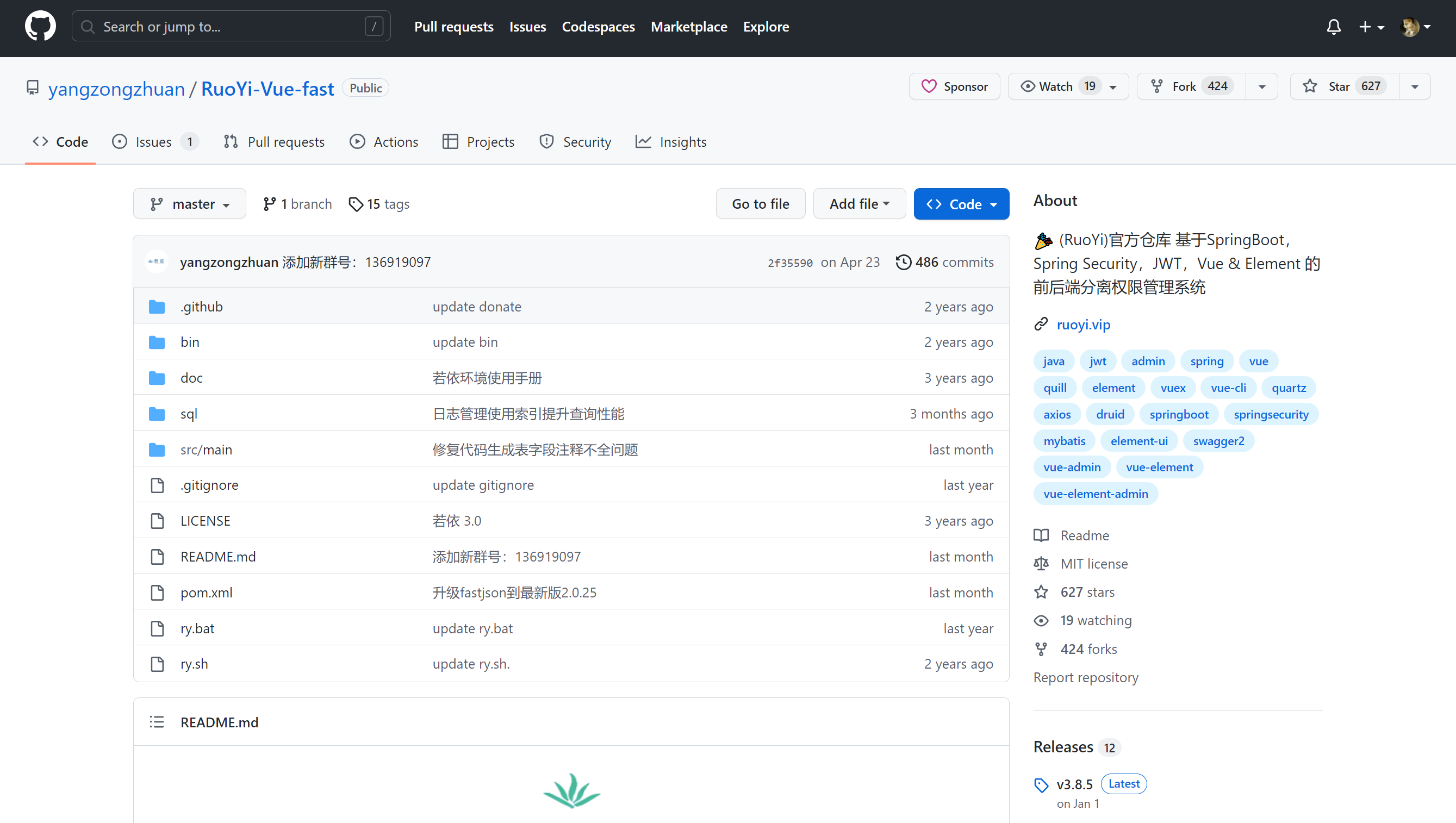
项目的地址为:
导入项目的方式有很多,比如直接使用 Git Clone 指令。在这里因为使用了 Idea ,则通过该集成环境来实现项目的导入。当然,Idea 的项目导入,方式也会有不同形式,本文章这里只是介绍其中一种。
打开 Idea,在顶头栏目上找到并点击 File,在弹出窗口选择 New,选择 Project from Version Control...
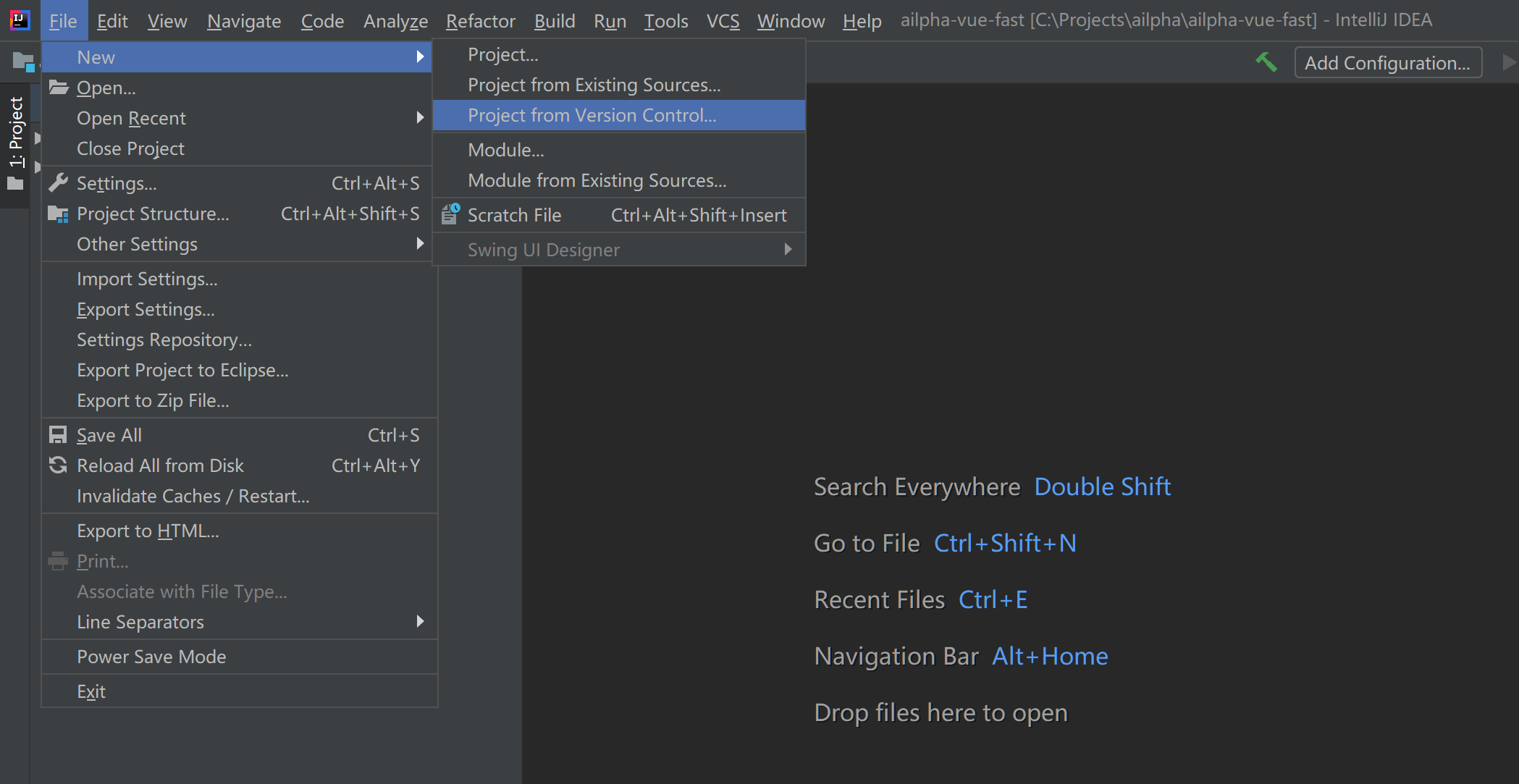
随后在弹出的窗口中,填写开源项目的 Git URL 地址,而后点击按钮 Clone 即可。
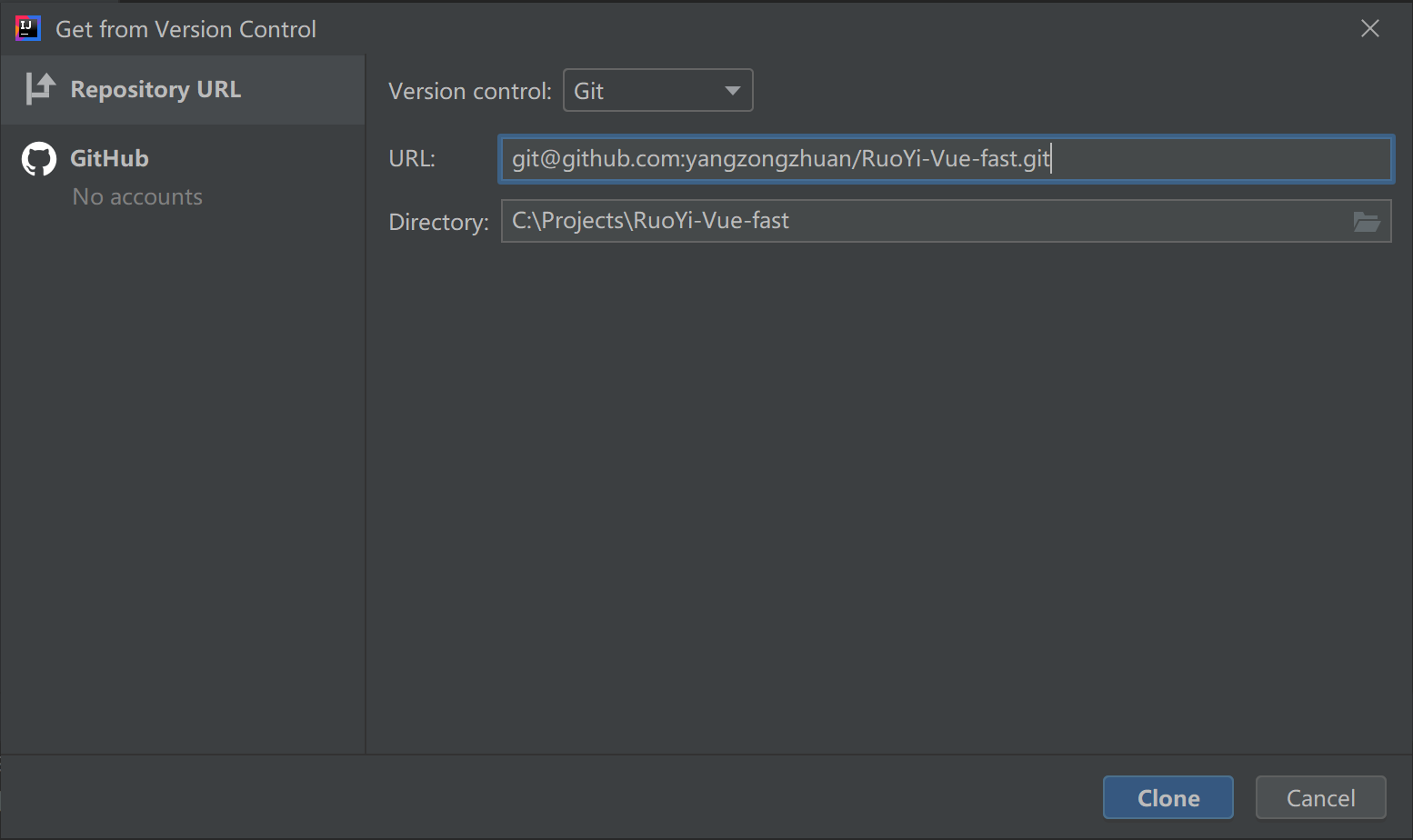
Idea 完成开源项目的导入之后,会弹出一个对话框,提示“已经检出一个项目,是否打开?”,这个时候选择 Yes 即可。
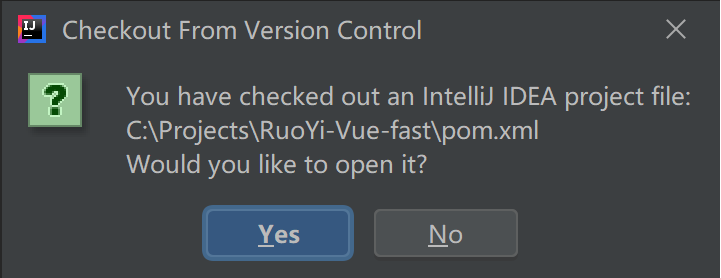
随后,Idea 接着弹出打开 New Project 对话框,这里为了便于区分处理,便于老项目代码混淆,就选择 New Window。

随后,就在新的窗口界面展示了开源项目。
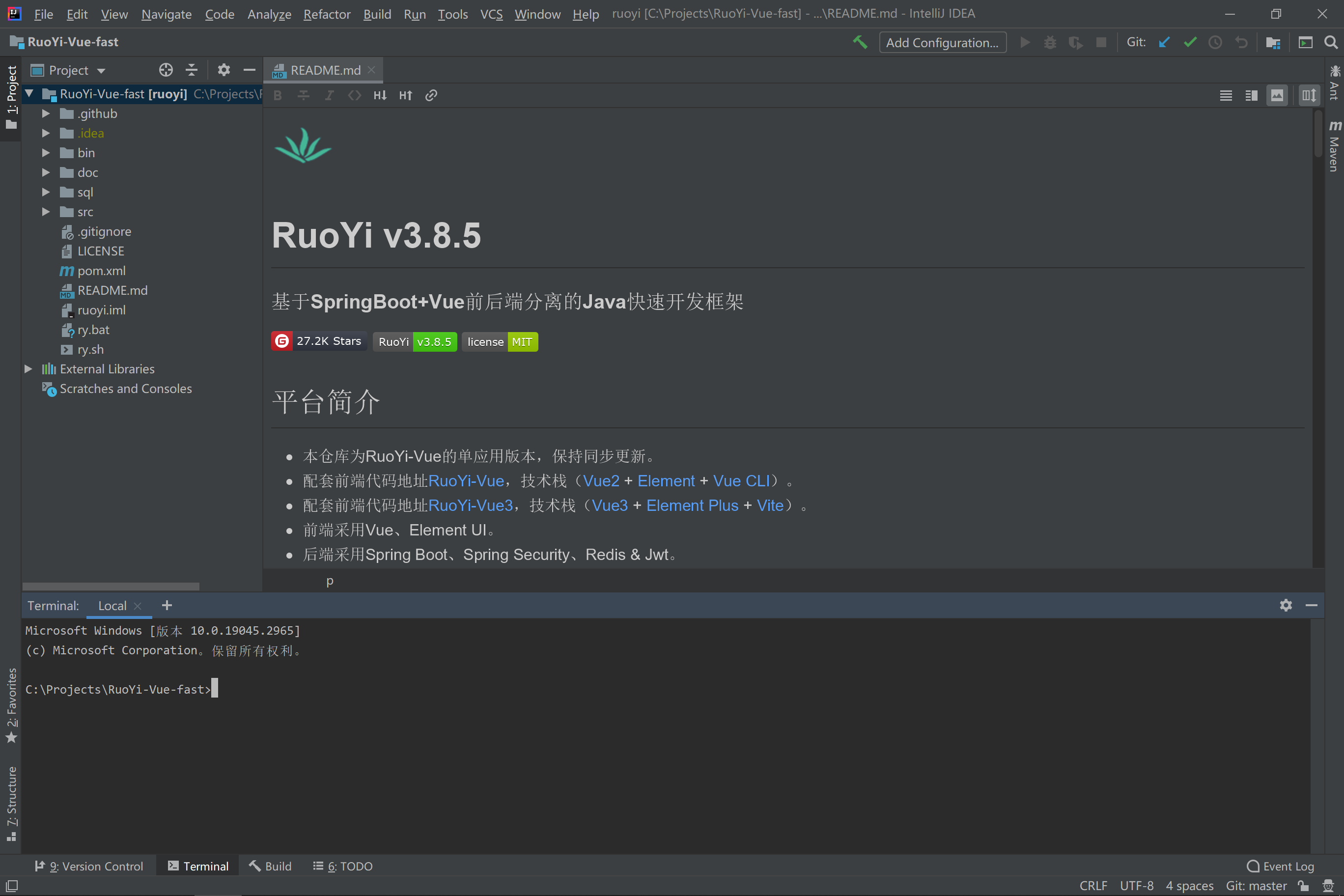
到了这里,就算是完成了开源项目的导入。
有一个建议,就是先不要去配置各种项目信息,避免基于原有开源项目,生成一些新的文件和目录,进而在修改名称环节,还要去修改这些新增的文件。
2、修改项目名称
1)项目结构处修改
在 Idea 窗口界面,点击 File,选择 Project Structure。
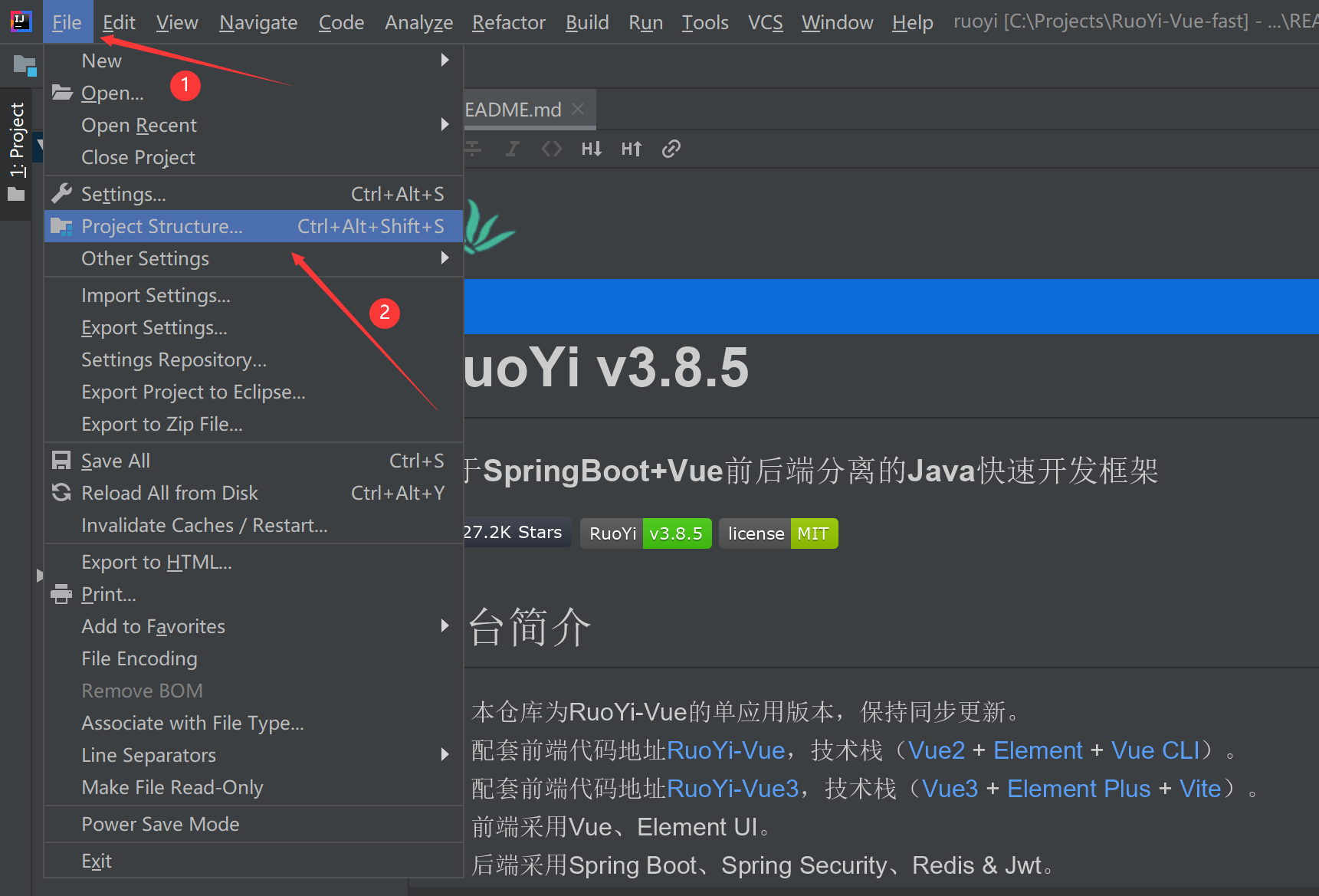
随后,弹出 Project Structure 窗口。
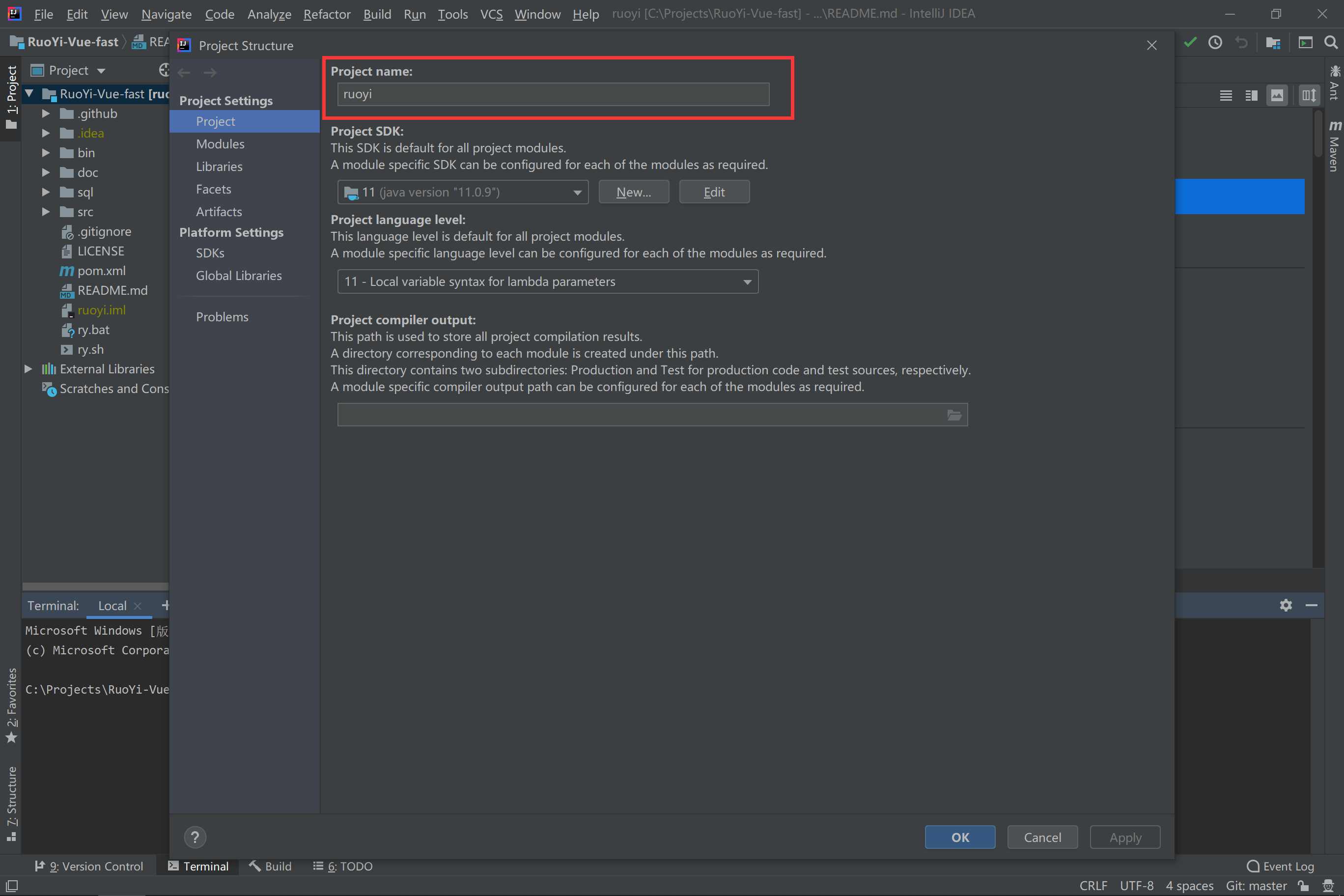
在 Project name 处,将原有的项目名称 ruoyi 更改为新的项目名称 project-new,然后,先点击 Apply,再点击 OK 即可。
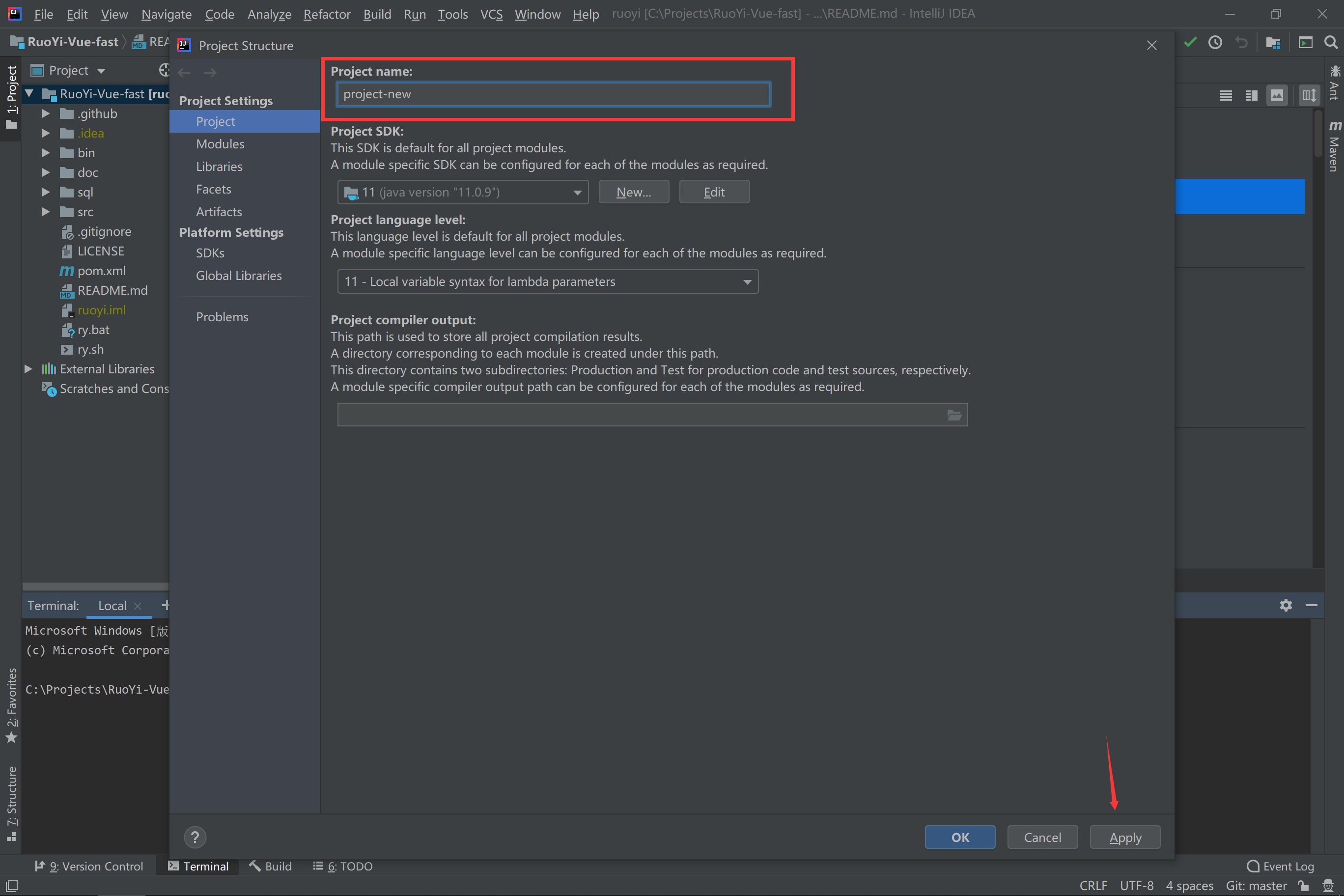
2)模块名称处修改
将鼠标移至项目目录顶部名称之上,点击右键,选择 Refactor,再选择 Rename。
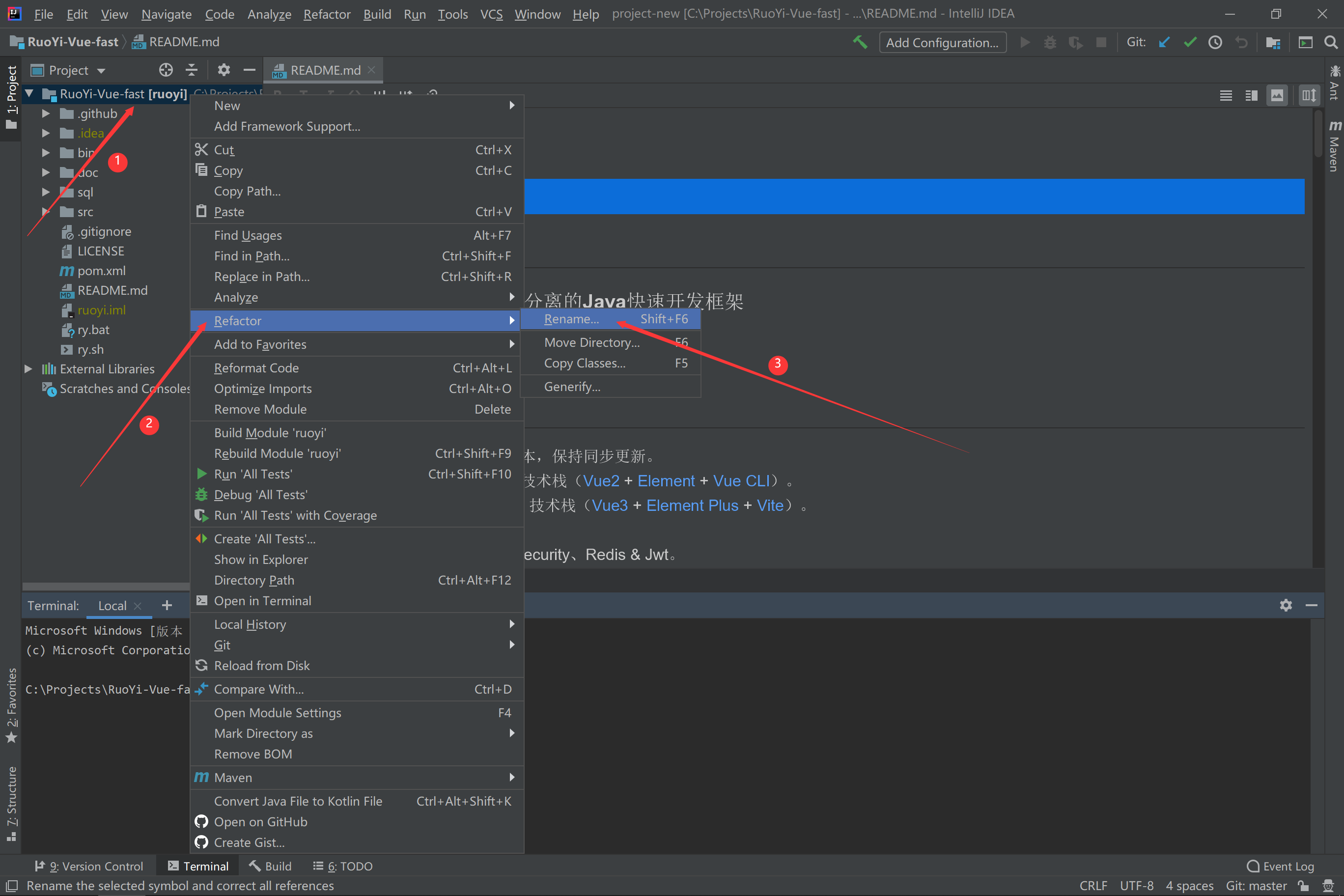
随后弹出窗口 Rename Module。
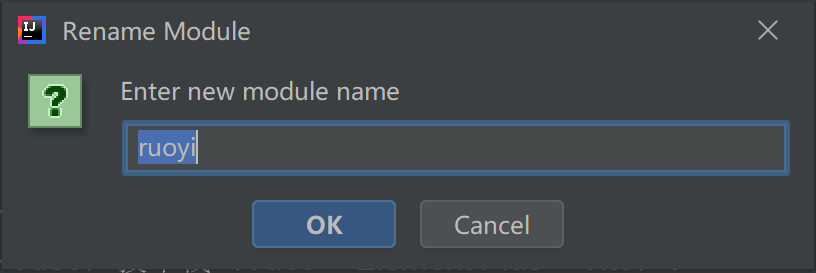
在 输入框中输入新的名称 project-new,点击 OK 即可。
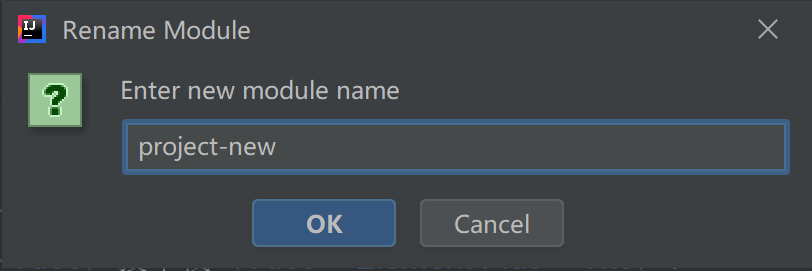
随后,可以看到 Idea 项目目录下名称更改了。
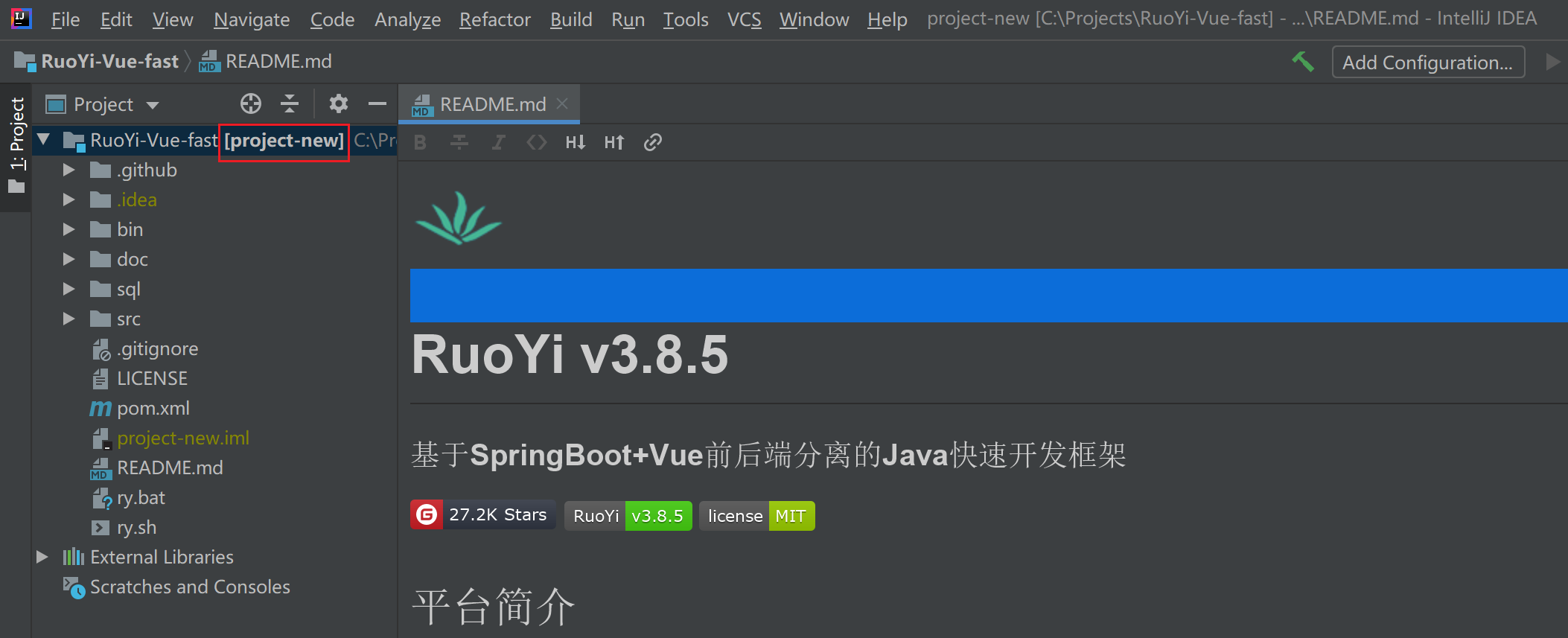
3)POM.XML 文件修改
我们知道,Java 项目是以 POM.XML 进行包的管理的,因此,我们还需要修改该文件,将原有开源项目的名称更改为新的项目名称,避免构建和打包还是采用原有开源项目的名称。
打开 pom.xml 文件和右侧的 Maven 栏目,我们可以看到项目的名称依然是原有的“ruoyi”。
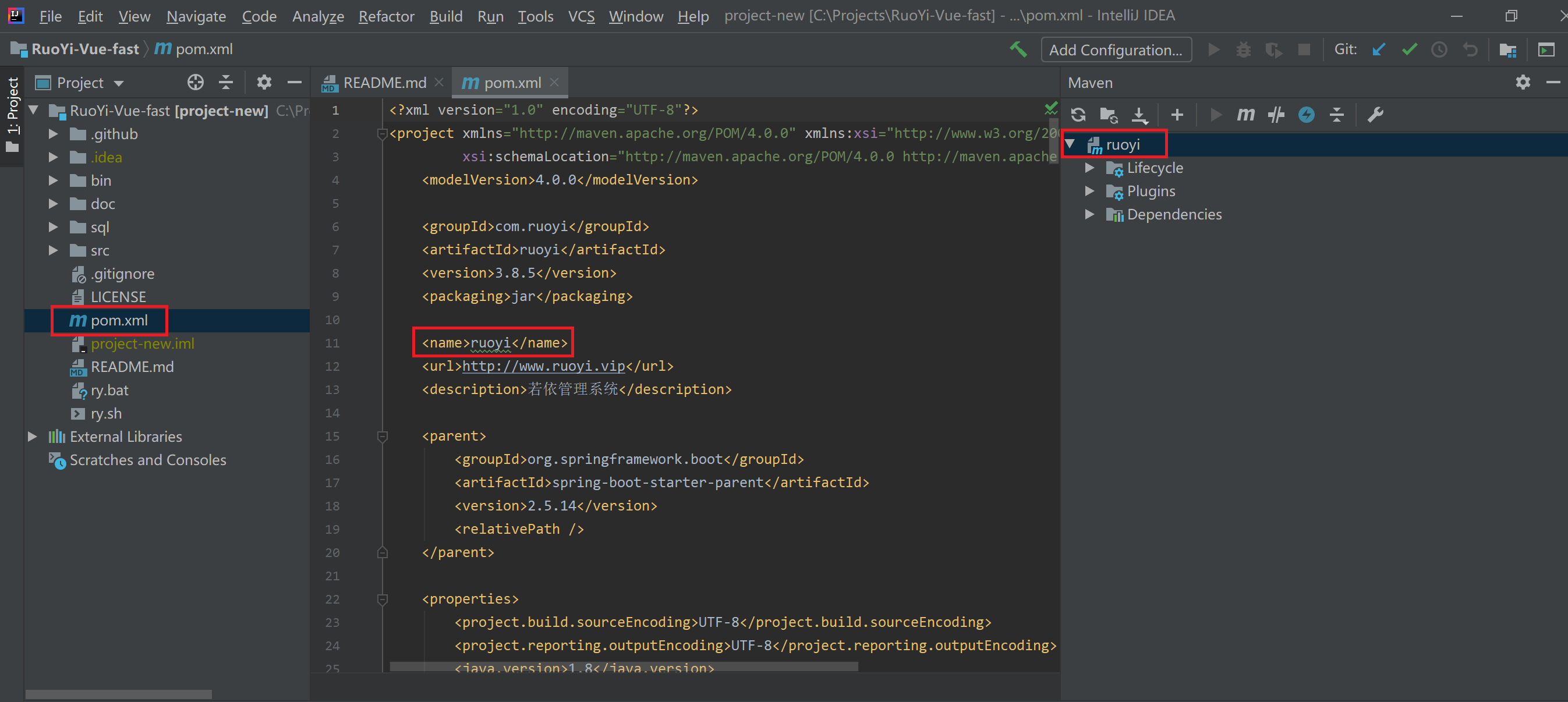
因此,将 pom.xml 文件中的标签 <name> 下的名称改为新的项目名称 project-new ,保存文件即可。
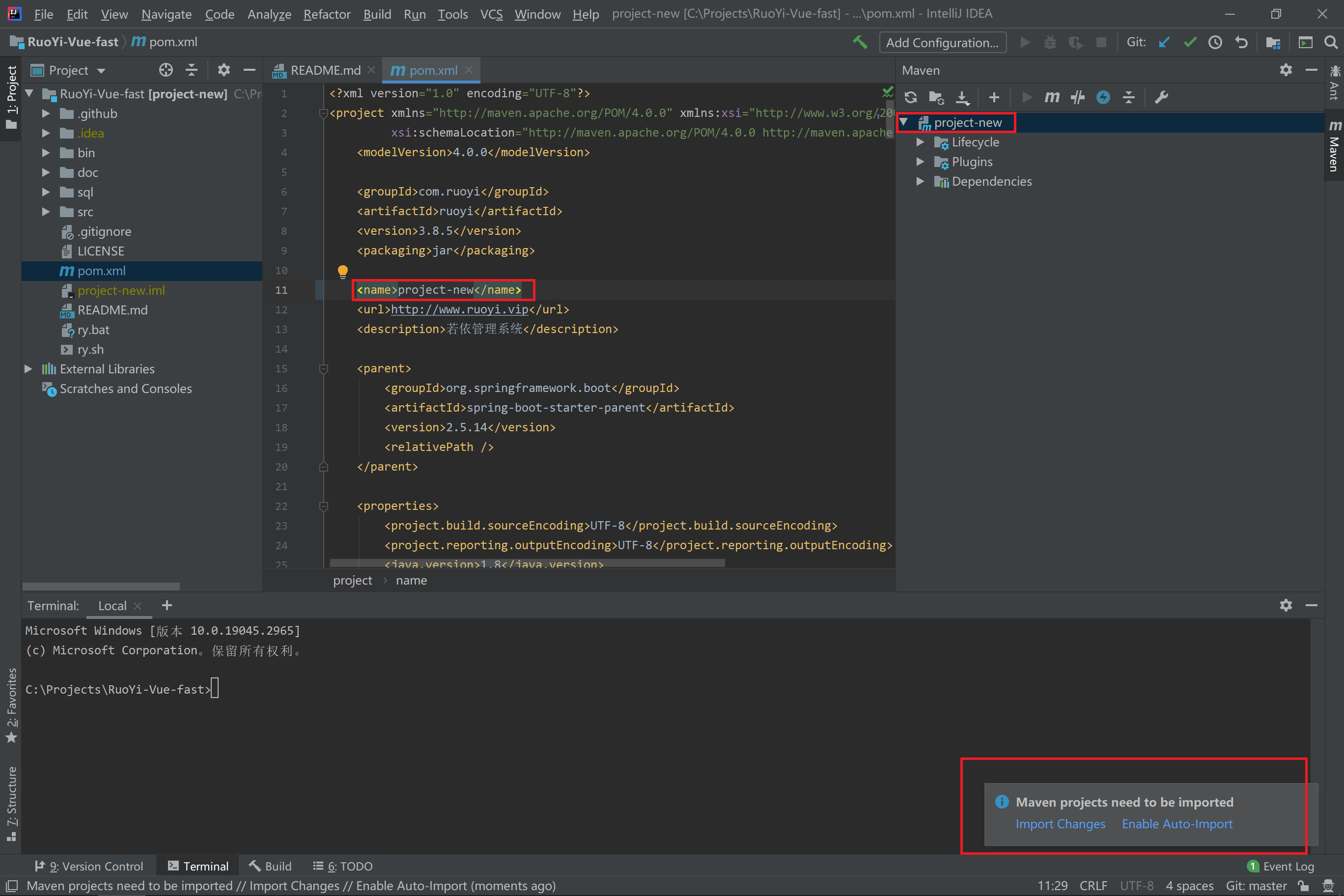
从图中可以看到,Maven 栏目下的名称也自动更改了。
这里需要提醒一下,因为更改了 pom.xml 文件,Idea 会触发弹出 Maven Projects need to imported 窗口,进而建议开发者更新新的包导入。
之前说过,更改项目的过程中,先不要做任何配置,那么,这里的这个 Maven,实际上默认的是 Idea 自带的工具。
对于开发者而言,需要有一些特殊的包使用,因此,一般不会使用 Idea 自带的 Maven 。
因此,当前的修改项目名称实例,就先不去点击 Import Changes 了,之后整个项目调整好后,我们再去更新相关的配置,包括 Maven 、 Git 、 JDK 等等
当然,如果一开始就配置好了,也没有关系,这里直接导入,或者后面自己单独导入都行。
4)更改项目文件目录名称
因为使用了新的项目名称,自然,整个原有的开源项目文件目录名称,也应该修改。
由于 Idea 一直使用项目文件,自然,需要退出 Idea,然后到项目的目录下去手动修改名称。
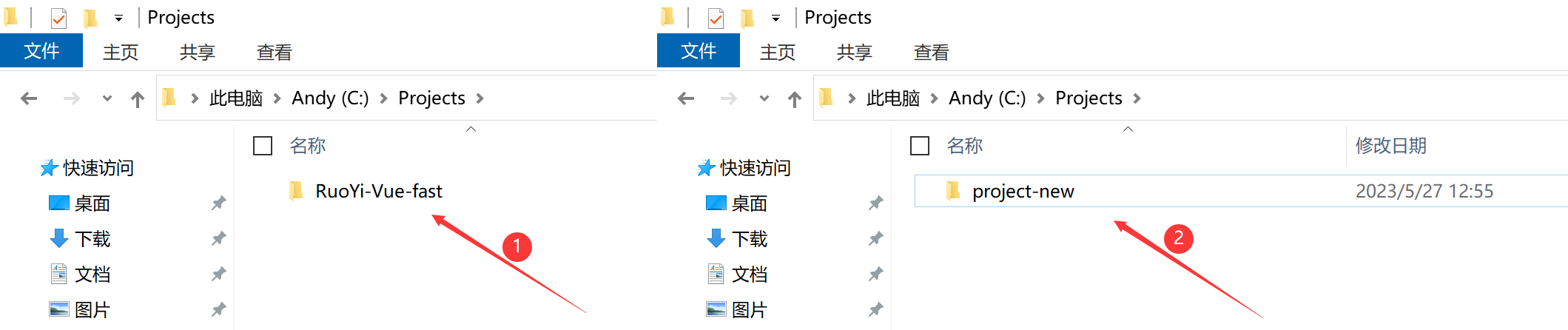
截图将文件修改前和修改后的情况合在了一起,便于比较观察。
随后,重新打开 Idea,由于原有的开源项目目录名称更改,因此 Idea 无法找到,进而无法打开。
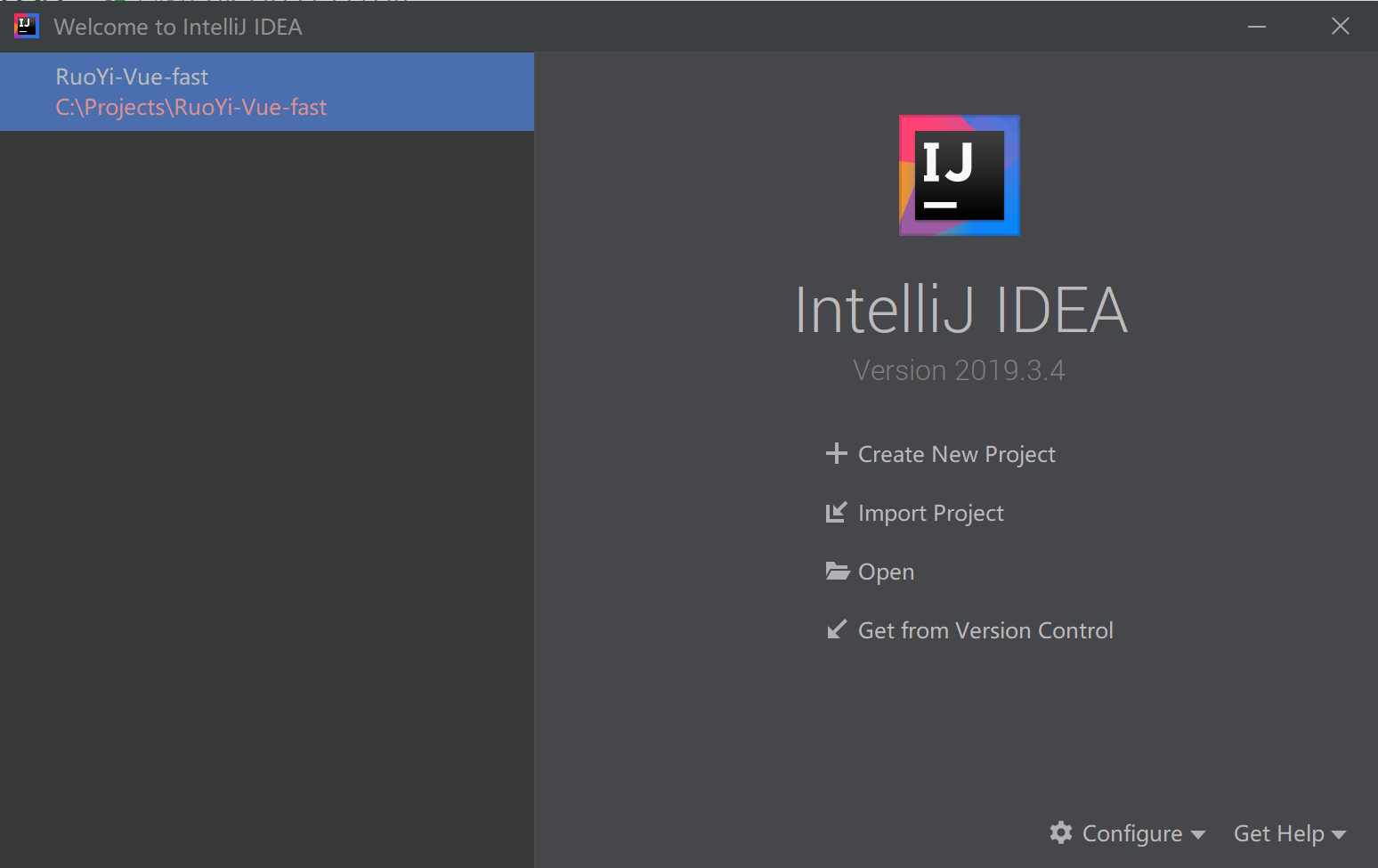
这个时候,只需要选择 Open,选择项目更改后的文件路径,点击 OK 即可。
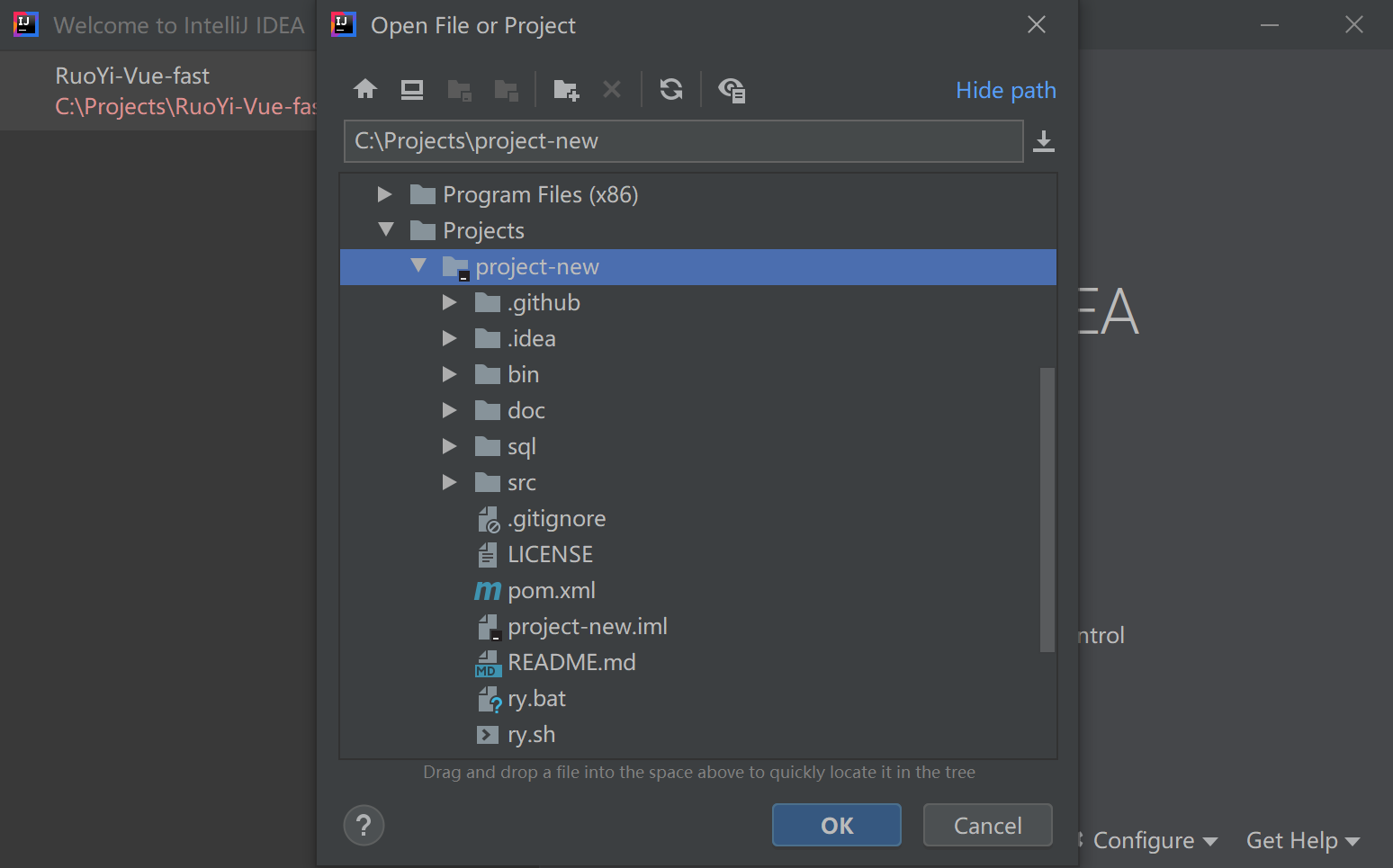
3、修改敏感信息
对于项目而言,还有一些包含敏感的信息需要更改,比如目录名称、文件名称、文件内容等等。
这里介绍一个快捷的方式,即,Ctrl + Shift + R,直接查找和替换相应内容即可。
以中文“若依”为例,将项目中所有的“若依”两个字更改“新项目”。
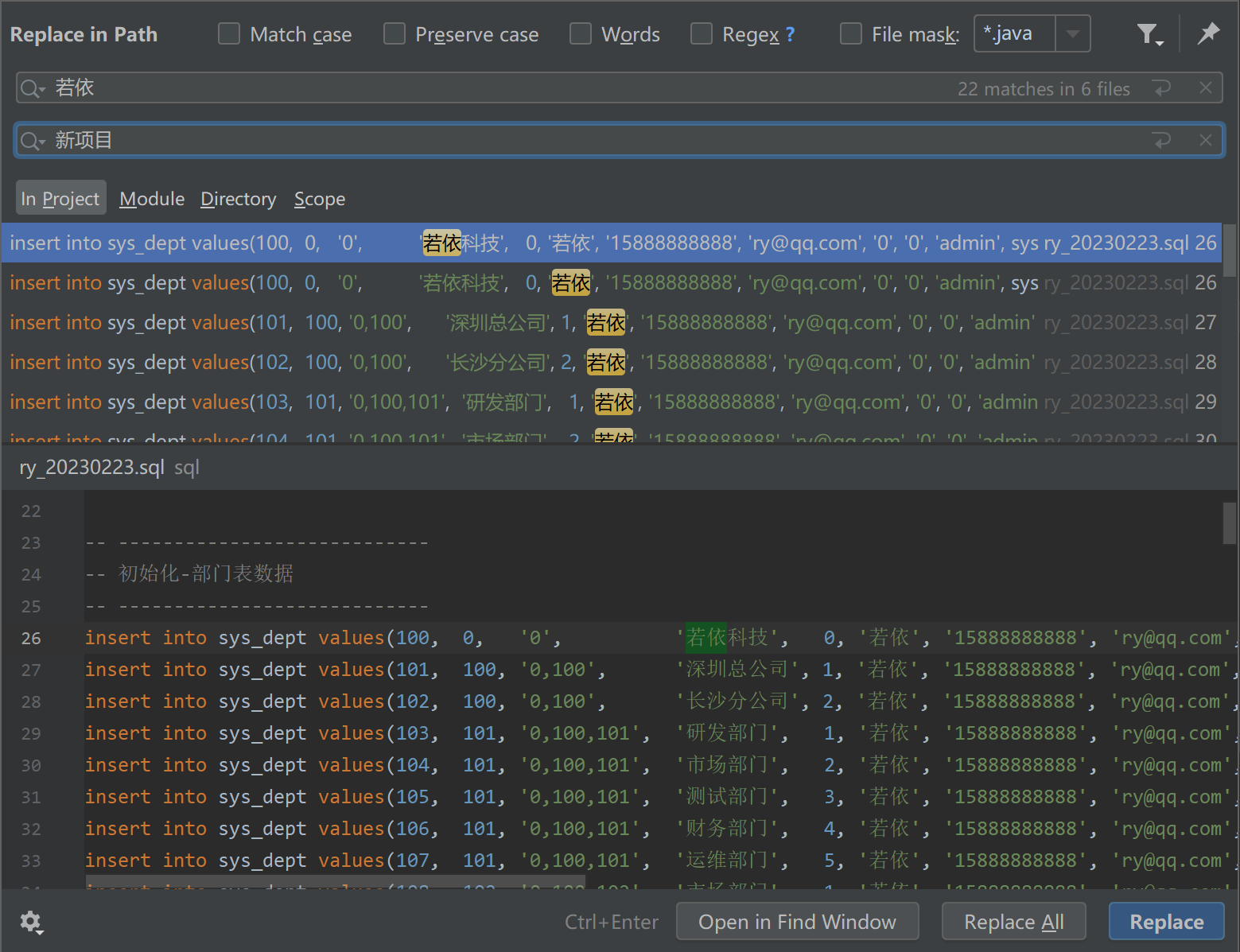
至于选择 Replace All 还是 Replace,则根据需要来定,本文则是直接选择 Replace All。
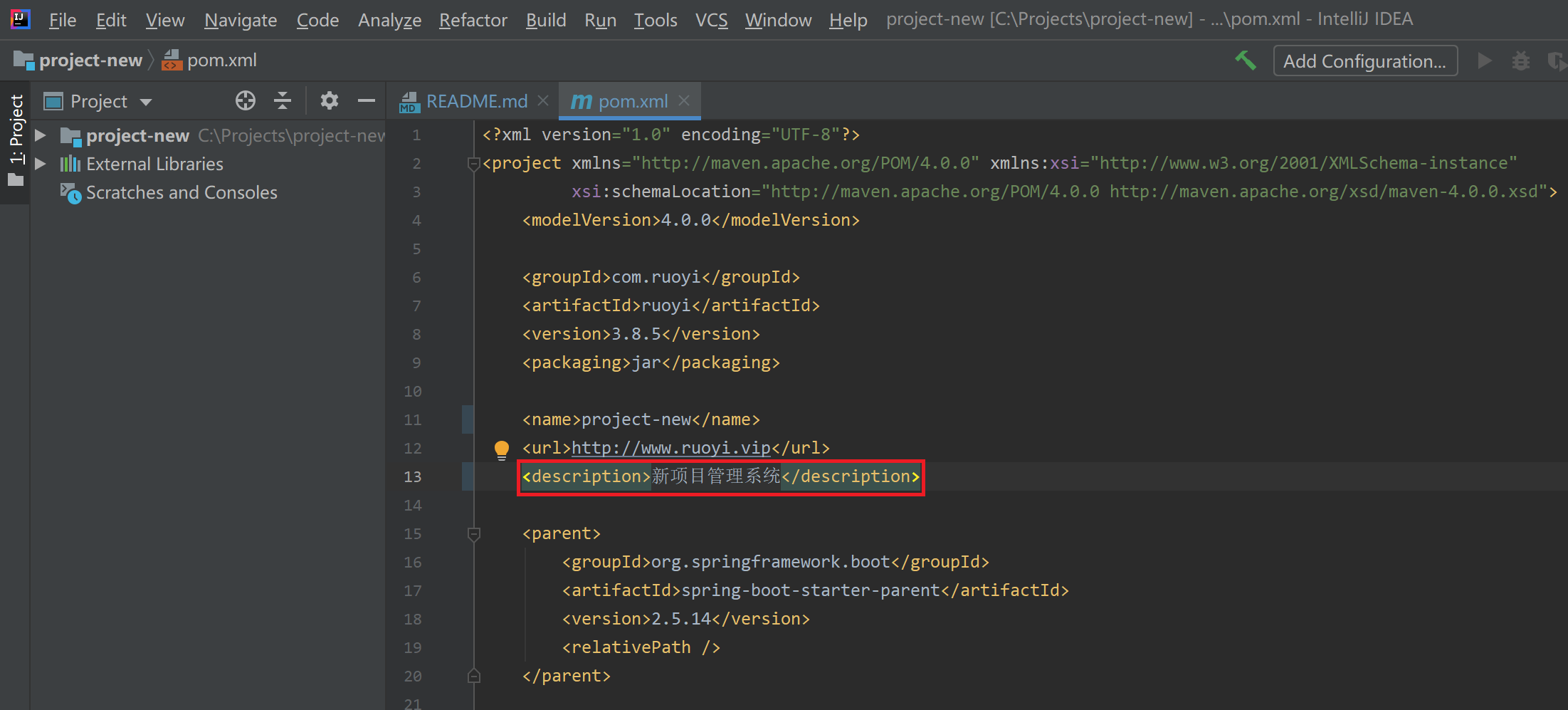
可以看到,pom.xml 文件里的标签 <description> 内容中,原有的“若依”更改为了“新项目”。
因为更改了 pom.xml ,Idea 会不断弹出更新导入的提示窗口,由于还没有完全配置 Maven,这里就先不进行包的更新。
4、删除 Git 信息
因为这是引入的开源项目,具有原有的开发者的 Git 信息,为了能够便于新项目的开发,将原有的 Git 信息删除掉。
删除 Git 信息的方式有很多,这里采用在项目顶级目录下,在 Git Bash 界面,使用命令 rm ,直接删除 .git。之所以使用 bash,就是可以使用 rm 指令,而不是使用 dos 界面。当然,只要可以删除 .git 目录,采用什么方式都可以。
执行结果如图所示:

随后,重新建立新的 Git 信息,这里就不赘述了,读者可以自行网上搜索查找。
5、配置信息
1)配置 JDK
在 Idea 上点击 File,选择 Project Structure,弹出窗口,默认展示 Project。在该窗口下,将 Project SDK 修改为 java version 11,然后点击 Apply,再点击 OK 即可。
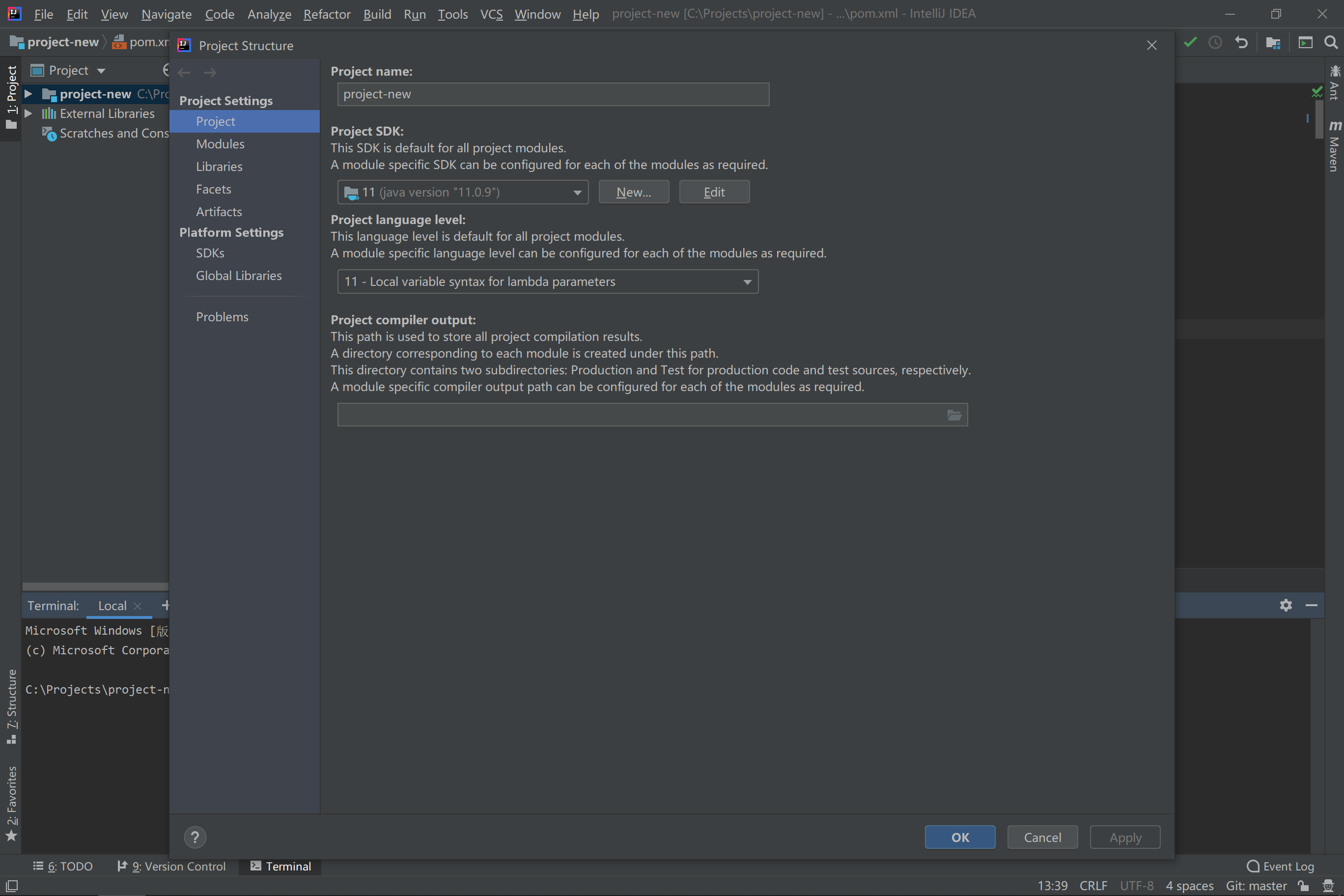
2)配置 Maven 信息
在 Idea 上,点击 File,选择 Settings。
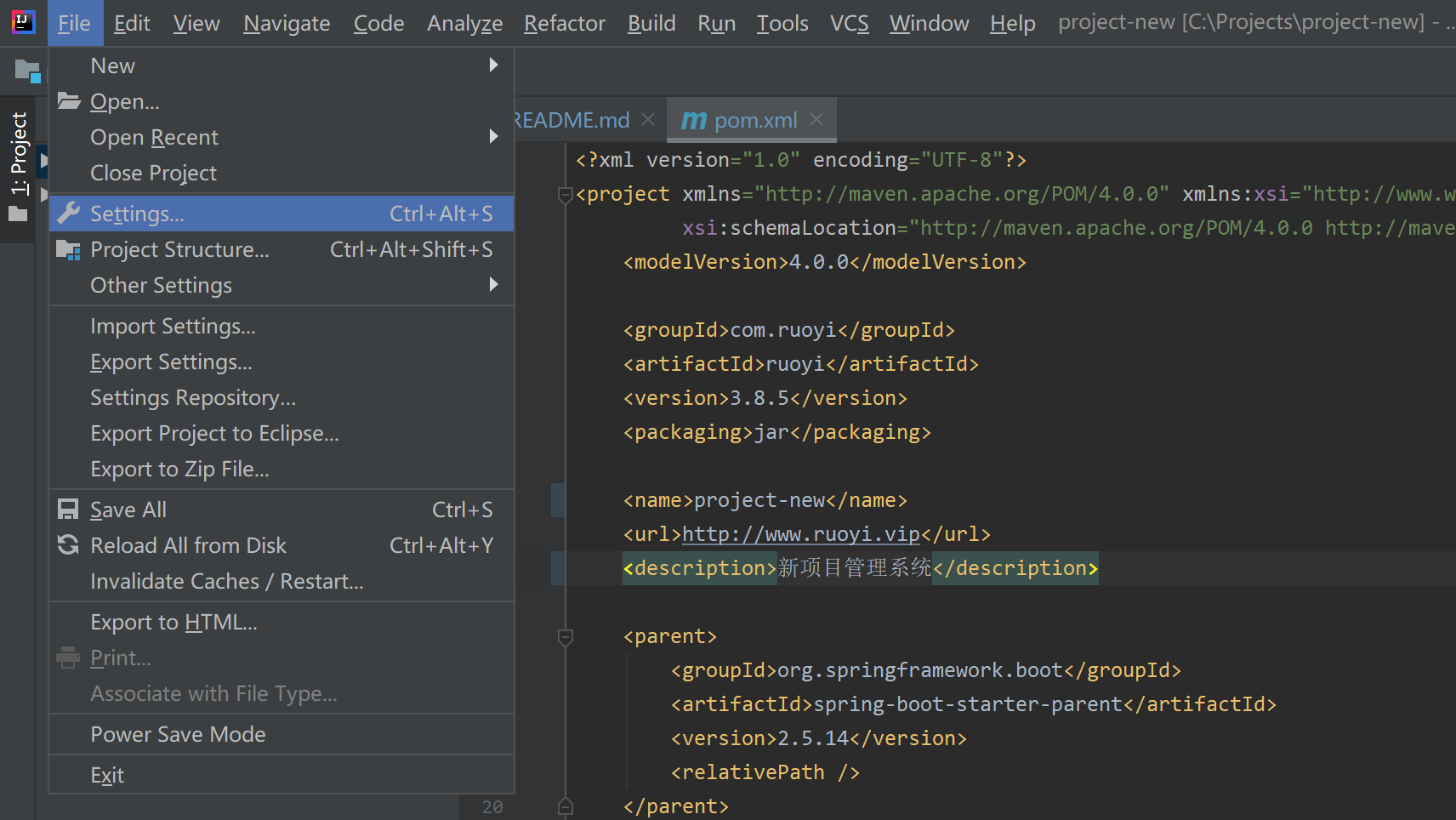
弹出 Settings 窗口,在 Build, Execution, Deployment 下,点击 Build Tools,再选择 Maven。
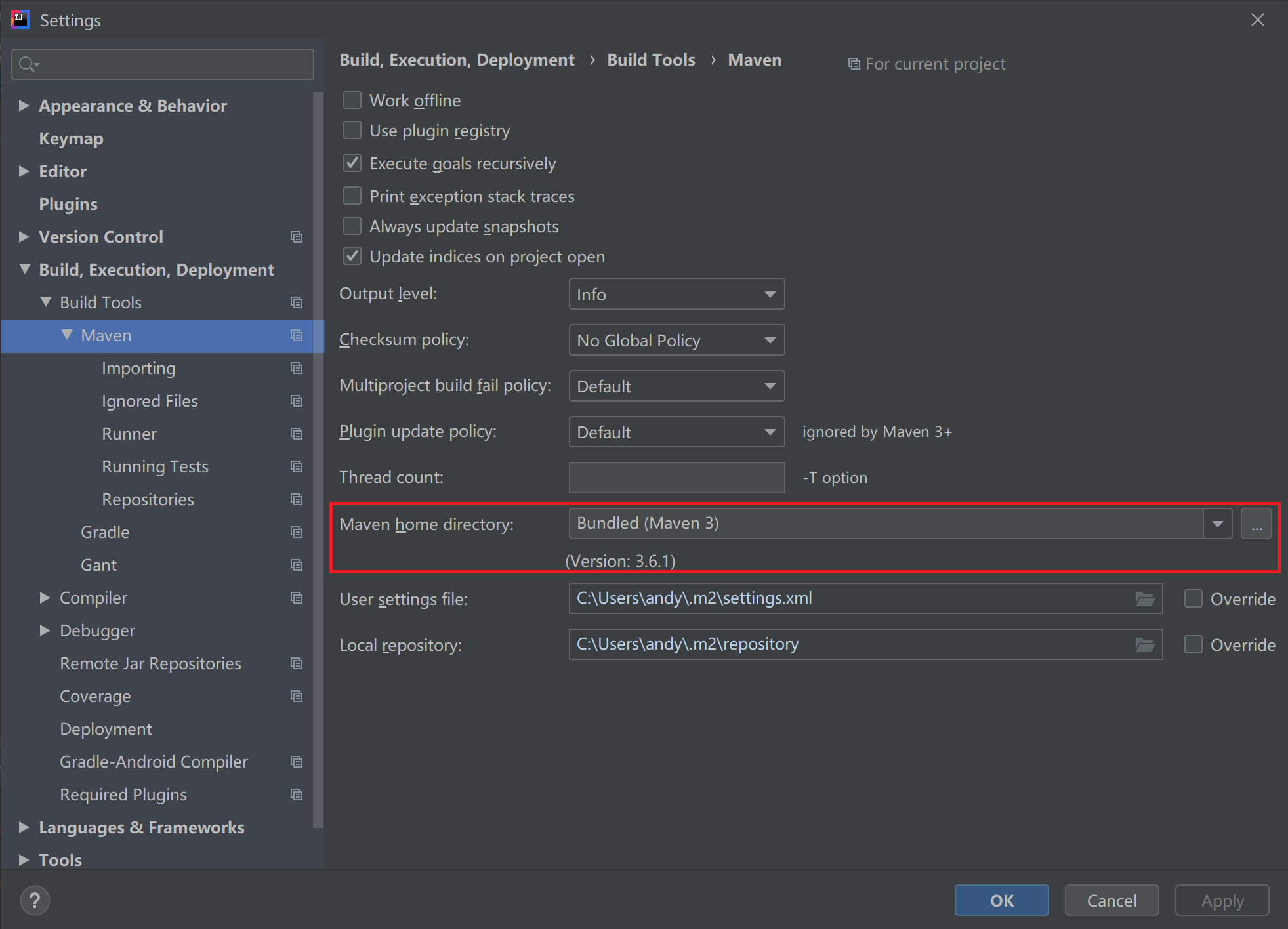
将其 Maven home directory 更改为指定的 Maven 即可,再选择 Apply,点击 OK 即可。
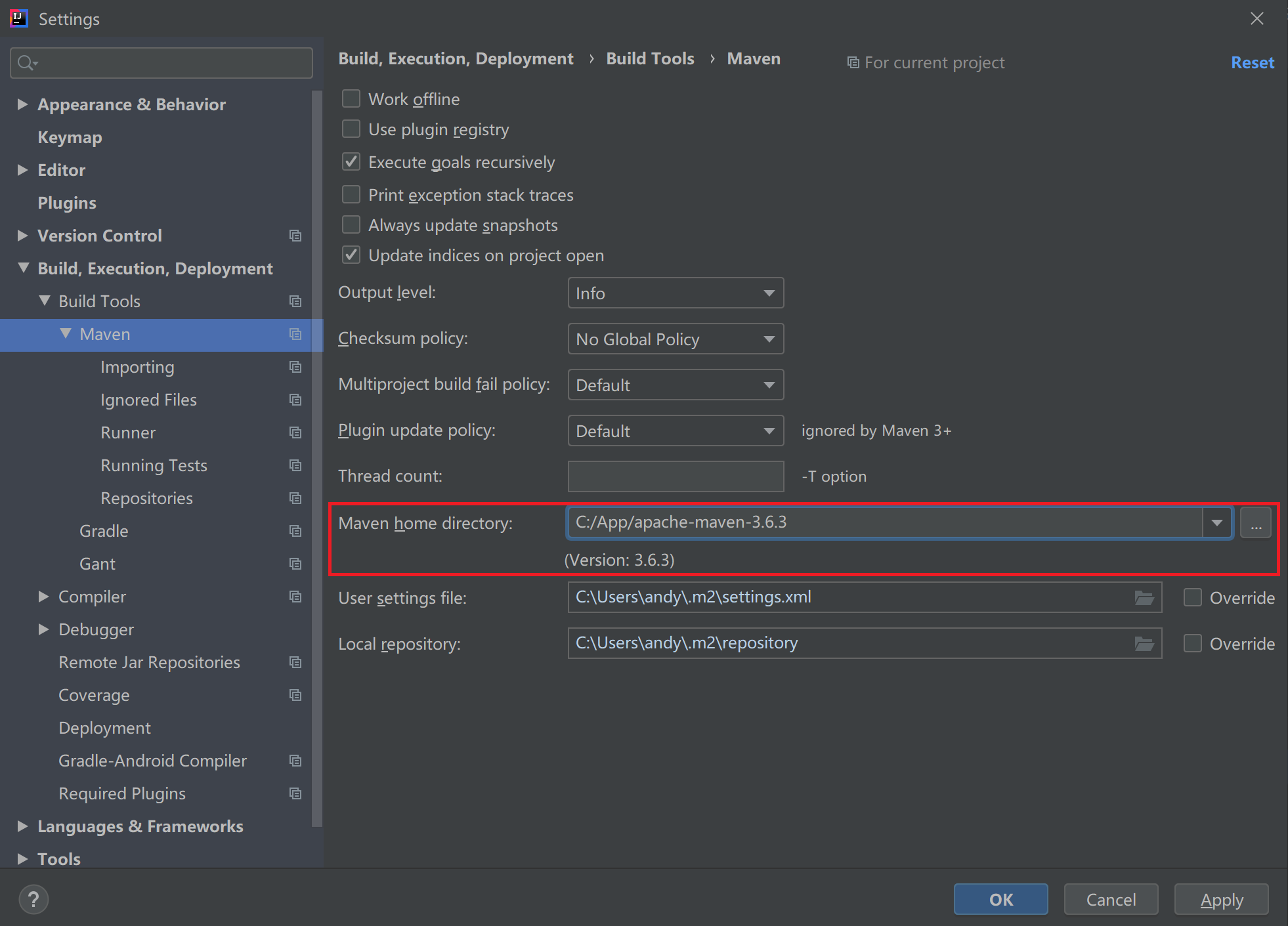
这个时候,就可以在右下角弹出的窗口 Maven projects need to imported,选择 import changes 了。当然,对于包的更新,我们也可以选择启动自动导入,这样就不用每一次都是手动更新了。
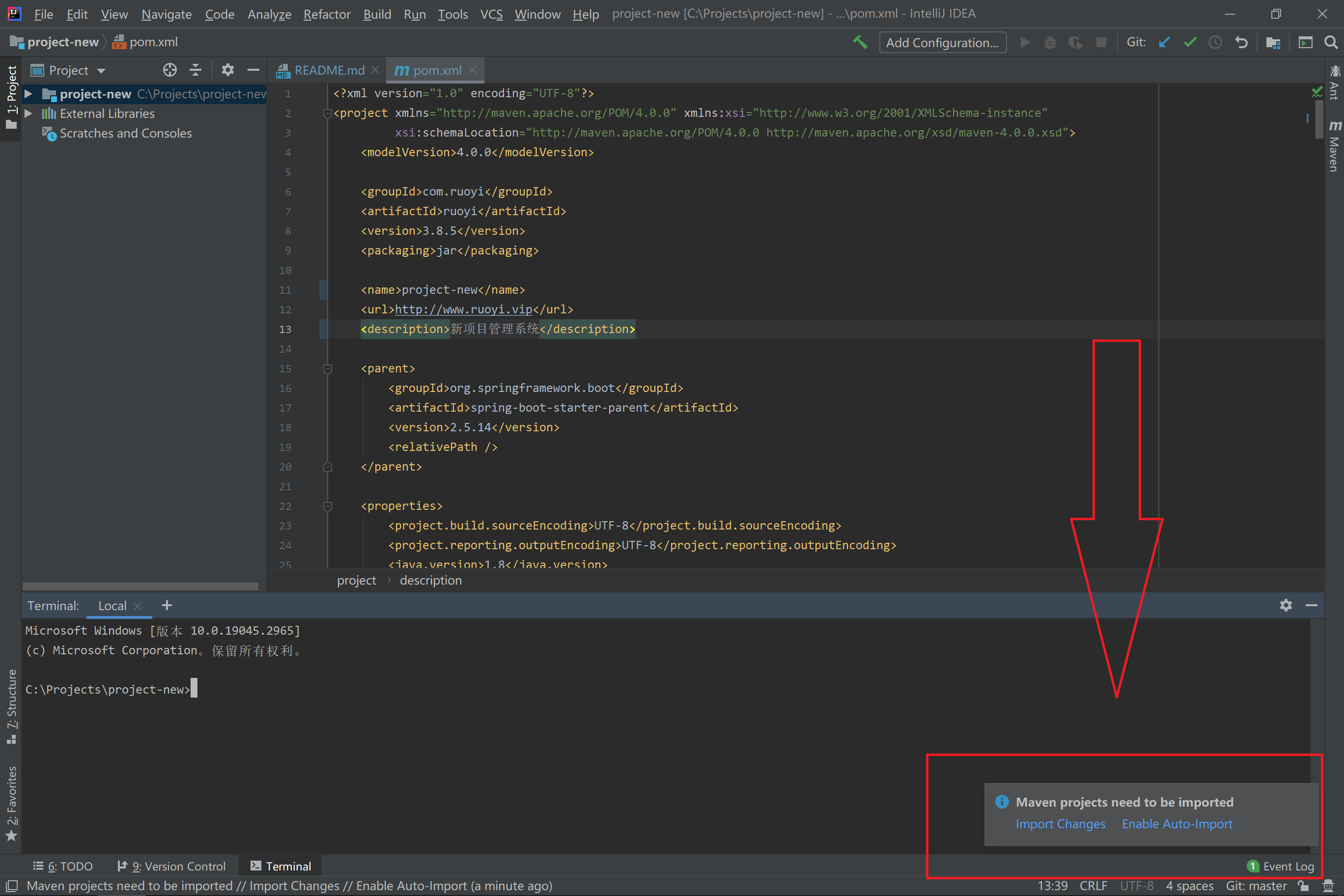
四、启动项目
为了验证修改项目的效果,因此,需要进行启动项目这一项。
当然,为了真正启动项目,我们还得配置数据库的信息,这里,就不过多论述这部分内容了。
选择 Application 类,启动主程序。
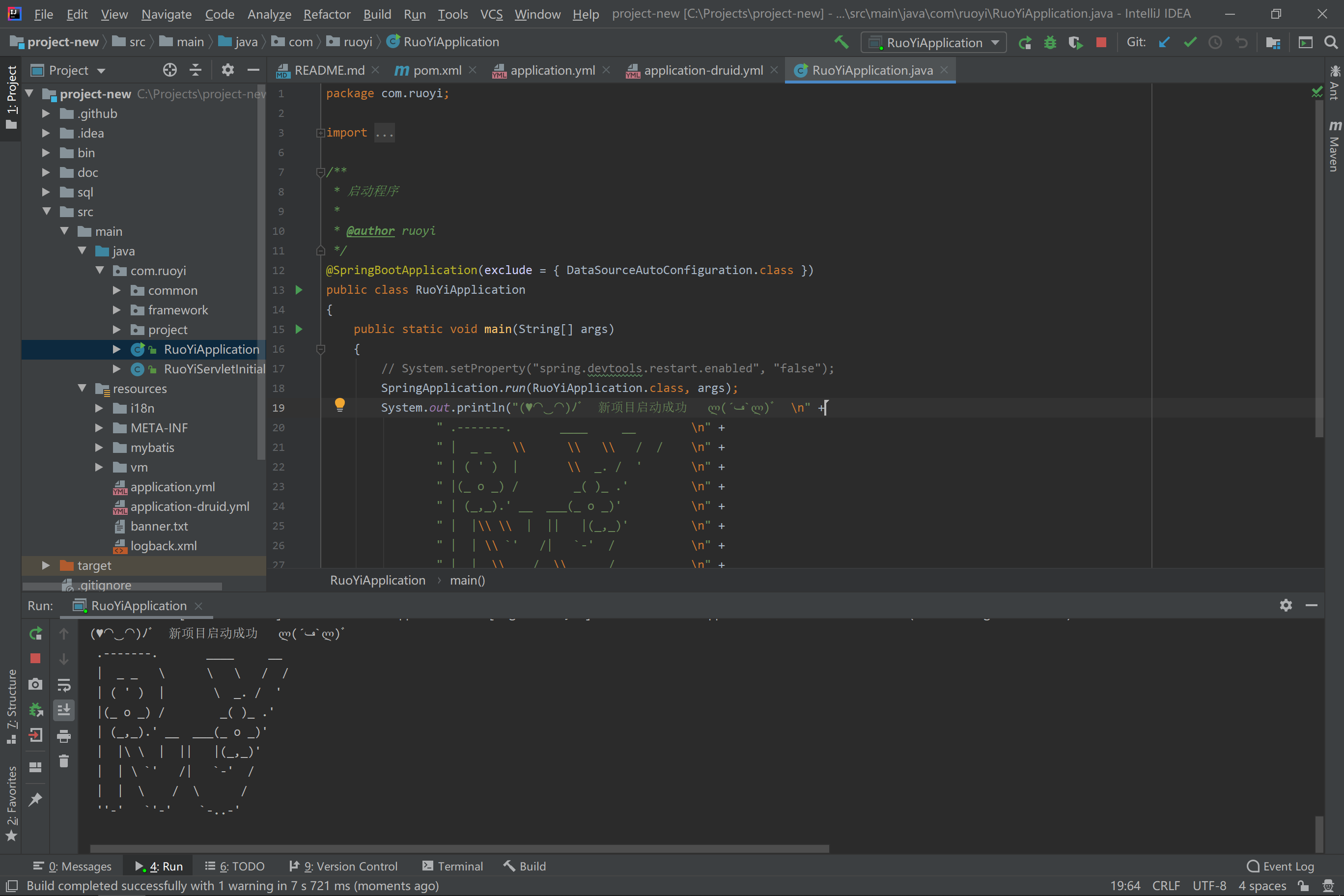
项目启动成功,说明修改项目信息没有问题。
好了,感谢你的阅读,如有不妥之处,还请指正出来。











评论